Az AVI konvertálásának legegyszerűbb módja az AVI Video Converterek támogatásával
Az AVI formátum az egyik legnagyobb fájlformátum, amellyel kiváló minőségű hang és videó tárolható. Nem újdonság számunkra, hogy szüksége lesz egy kompresszorra ahhoz, hogy át tudja vinni egy másik szoftverre, vagy akár meg is tudja osztani a különböző platformokon. Ebben az esetben az AVI formátum nem a legjobb választás a fájlok átvitelére vagy megosztására. De ideális nyers és jó minőségű audio- és videofájlok tárolására. Kodekek letöltése helyett az.avi fájl tömörítéséhez. Meg kell tanulnia, hogyan alakíthatja át az avi-t kisebb fájlméretű videoformátumokká, például MP4 vagy MOV. Tehát maradj nyugodtan, és a végén derítsük ki, melyik AVI konverter hihetetlen, mégis könnyen kivitelezhető konverziót hoz létre különféle funkcióival.
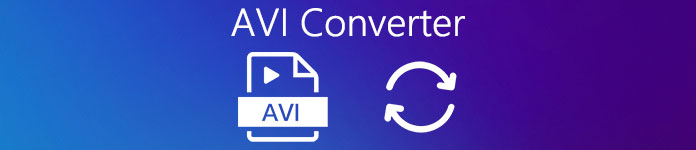
1. rész. Fantasztikus AVI konverter Macre és PC-re
Ha fenomenálisat keresel AVI videó konverter, akkor ez az első választás a fájlok konvertálásakor. Mint FVC Video Converter Ultimate lehetővé teszi az ügyfelek számára, hogy ne csak konvertáljanak, hanem javítsák, szerkesszék, készítsenek és így tovább. Ez a megoldhatatlan AVI formátum átalakítható egy új formátumba anélkül, hogy elveszítené a minőséget, és egy másik kodeket kellene letöltenie a tömörítéshez. Tehát, ha ma megvásárolta ezt az eszközt, adunk egy újabb bónuszlépést. Hangjának fokozása az utóbbi részben a konvertálás lépései után. Tehát dőljön hátra, lazítson, és kapcsolja be a biztonsági övet, mert szüksége lesz rá, és meglátja, milyen gyorsan képes az átalakítást adni ez az átalakító.
1. lépés. Mielőtt elkezdené az átalakítást, le kell töltenie ezt AVI konverter PC-n vagy Mac-en. Miután elkészült, telepítse, és módosítsa a beállítást az Ön igényei szerint. Ezután kattintson a Befejezés gombra az eszköz elindításához.
Ingyenes letöltésWindows 7 vagy újabb verzióhozBiztonságos letöltés
Ingyenes letöltésMacOS 10.7 vagy újabb verzió eseténBiztonságos letöltés
2. lépés. Az eszköz elindítása után kattintson a gombra plusz jelet a felület középső részén. Ezután válassza ki a konvertálni kívánt AVI fájlt. Ezen túlmenően, ha a fájlok nagyon sok helyen találhatók, akkor alapvetően egyszerűen áthúzhatja őket a felületen.
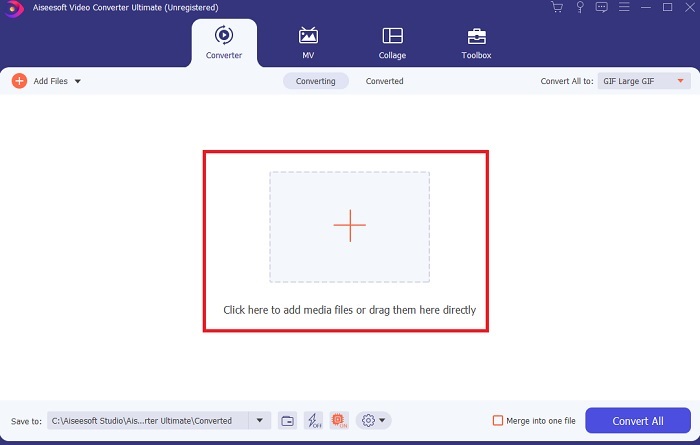
3. lépés Itt ismét a fő felületen keresse meg a legördülő gombot a mellett Összes konvertálása opciót, és válassza ki azt a videó- vagy hangformátumot, amelyet a végső kimenetnek szeretne elérni.
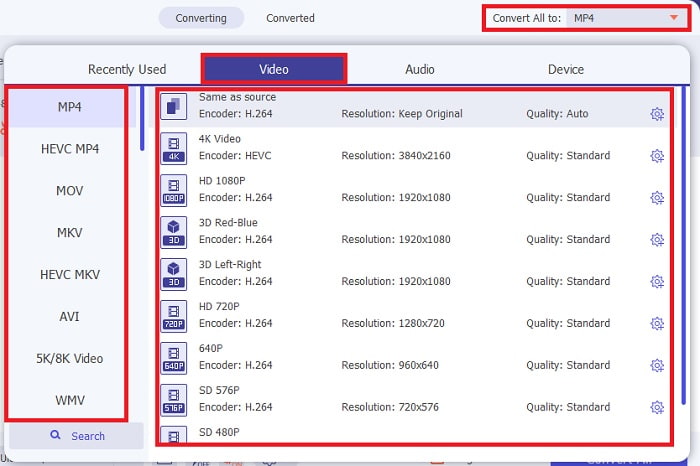
4. lépés Mivel a formátum megváltozott. Itt az ideje, hogy az AVI-fájlt a kívánt videóformátumra állítsa, ehhez kattintson a gombra Összes konvertálása gomb.
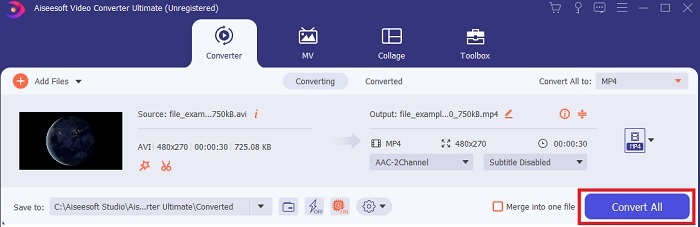
5. lépés. A konvertált fájl megtekintéséhez kattintson a fájlra abban a mappában, amely az átalakítás után végül megjelenik.
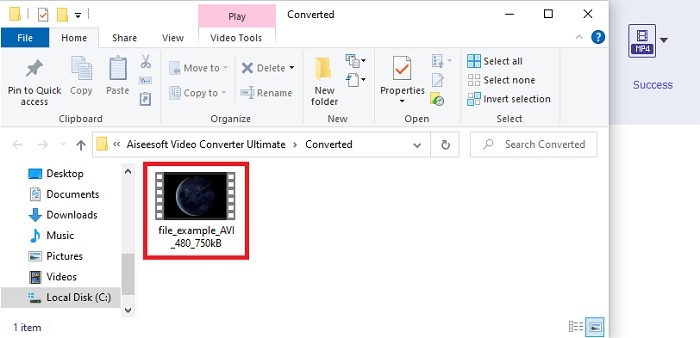
További lépések a hangerő növeléséhez a fájl konvertálása után
A konvertált fájl hangjának javításához használhatja ezt az egyik fenomenális funkciót, amelyet a FVC Video Converter Ultimate. Tehát, hogy tudja, hogyan kell használni a Hangerőnövelő kövesse az alábbi lépéseket, ha már beszerezte a végső konvertert.
1. lépés. Használatához a Hangerőnövelő, keresse meg a Eszköztár.
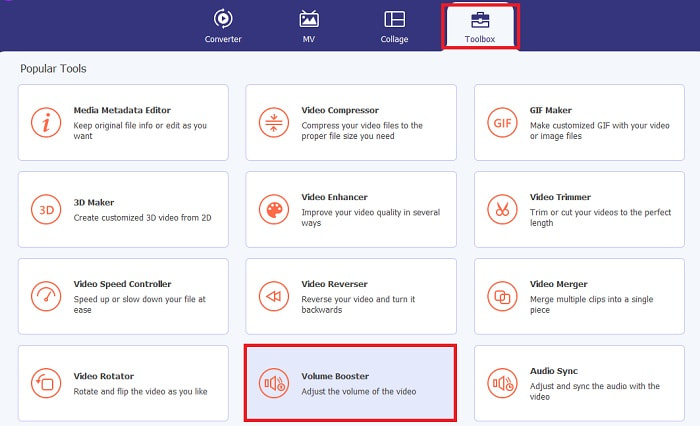
2. lépés. Adja hozzá a javítani kívánt fájlt a gombra kattintva plusz gomb.
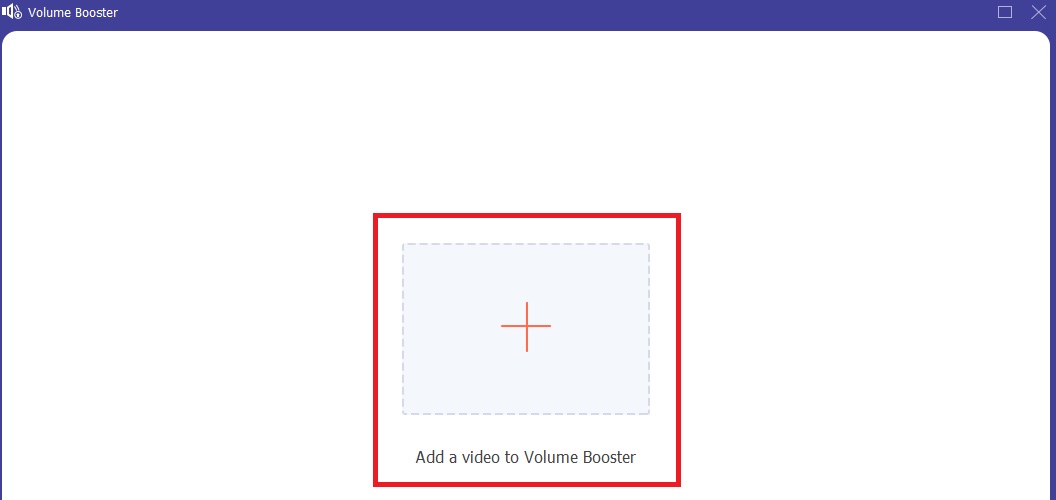
3. lépés Állítsa be és fokozza a hangot a gomb húzásával csúszkák. akkor Export ha befejezte a javítását. Ezután egy mappa automatikusan megjelenik a képernyőn, majd kattintson rá a lejátszáshoz.
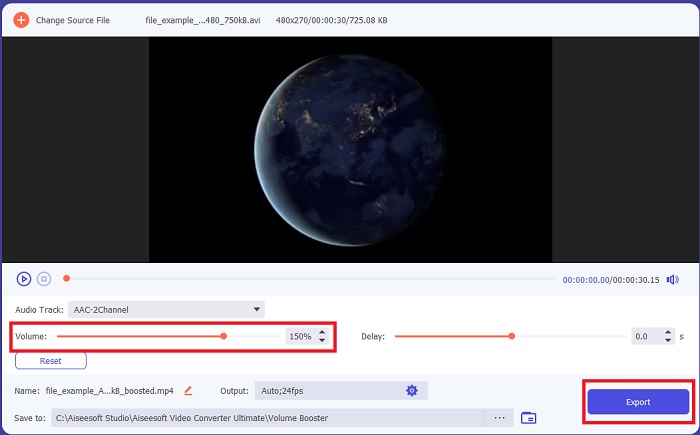
2. rész. 2. A legjobb online AVI videokonverterek
1. FVC Free Video Converter

Ha nem szeretne konvertert letölteni a meghajtóra, akkor meg kell próbálnia ezt használni FVC Free Video Converter. Ellentétben bármelyikkel AVI-MP4 konverter online eszköz, ez olyan hatékony és eredményes a fájlok új formátumba konvertálásakor. Bár ez az eszköz nem a legjobb, ha nem rendelkezik internet-hozzáféréssel. Mert internet függő, mint a másik mellette lévő eszköz. Tehát, ha van egy stabil és gyors internet, akkor kötelező tesztelni ezt a konvertert saját kezűleg. Az alábbi lépések követésével. Ezenkívül ennek az eszköznek a felületén nincsenek bosszantó hirdetések, így biztos lehet benne, hogy a konverzió biztonságos.
1. lépés. A webeszköz fő webhelyének megnyitásához kattintson erre link és folytassa.
2. lépés. Ezután el kell indítania, a gombra kattintva Fájlok hozzáadása az átalakításhoz gomb. Válassza ki az AVI fájlt, és kattintson Nyisd ki a fájl beillesztéséhez a webes eszköz felületére. Ezenkívül, ha először használja az indítót, először le kell töltenie és telepítenie kell. A rendszer néhány bájtot használ az indító letöltéséhez, majd kattintson újra a Fájlok hozzáadása a konvertálandó elemre.
3. lépés Módosítsa a formátumot az alábbi elérhető videóformátumok kiválasztásával.
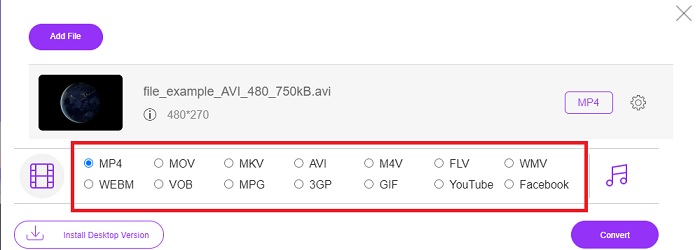
4. lépés A formátum kiválasztása után itt az ideje, hogy elindítsa az átalakítási folyamatot a gombra kattintva Alakítani gombot, és válassza ki a fájl célhelyét.
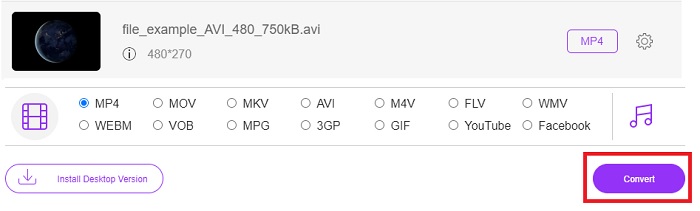
5. lépés. A korábban konvertált AVI-fájl újbóli megtekintéséhez kattintson erre mappát. És egy fájlmappa jelenik meg a képernyőn, és kattintson a konvertált fájlra.
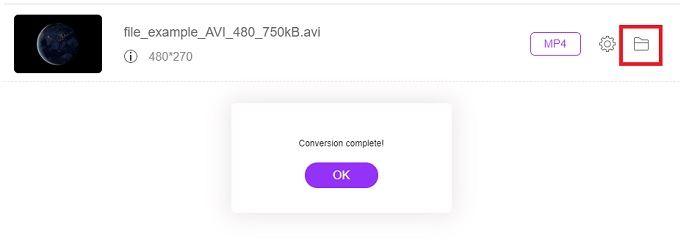
2. CDKM
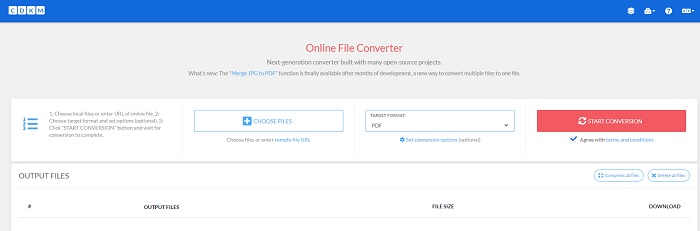
Egy másik AVI konverter ingyenes az a CDKM. Ezt az eszközt bárki ingyenesen elérheti, aki rendelkezik internetkapcsolattal. A webes eszköz által biztosított átalakítás az egyik legjobb, de a formátumok korlátozottak. Ezenkívül a webes feltételek szerint nincs garancia arra, hogy a konvertált fájl törlődik az átalakítás után. Tehát ez azt jelenti, hogy a fájl továbbra is az interneten ragadt, és a hacker hozzáférhet ahhoz, hogy tudja, IP-címe meg tudja találni Önt. Bár kissé ijesztő hozzáférni, mégis remek konverziót biztosít a webes felületen megjelenő hirdetésekkel.
3. rész. AVI fájl konvertáló alkalmazások iOS és Android eszközökön
1. A Video Converter
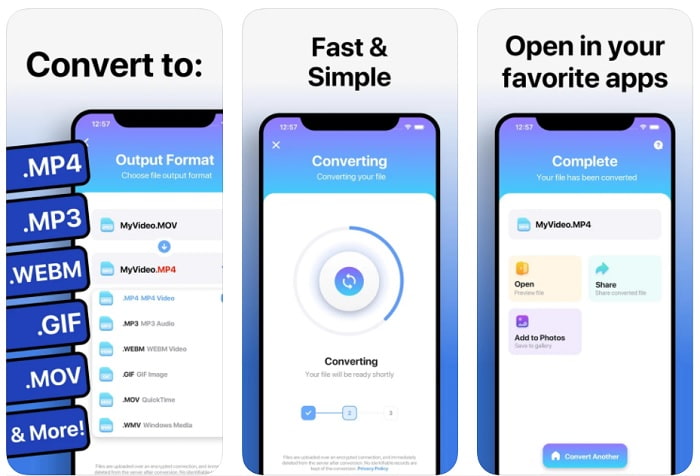
Az egyik legjobb iOS AVI–GIF konverterek van A Video Converter. Az alkalmazás nagy tapsot kap a felhasználóitól, mert gyors és könnyen használható. Úgy tűnik, hogy az eszköz a tökéletes konverter, amelyet használhat, mert az értékelése 4,3 csillag az 5-ből. De ha elolvassa a felhasználók véleményét az eszközről, akkor érdemes meggondolnia, mielőtt letölti vagy használja. Miközben megpróbáljuk használni ezt az alkalmazást, sok összeomlás és hiba történik ezzel az eszközzel. Konvertálás közben, vagy még az átalakítás megkezdése előtt.
2. Médiakonverter
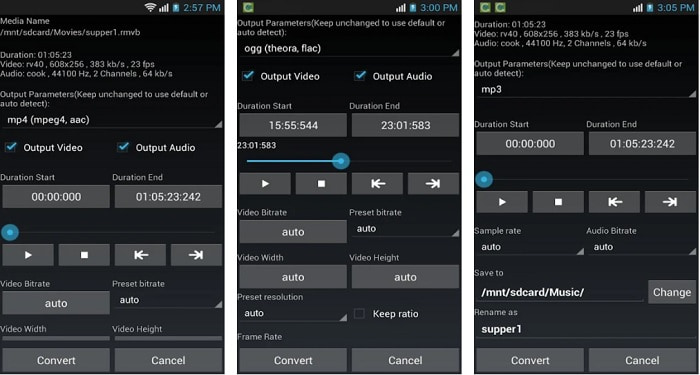
A Media Converter az egyik legjobb konverter az Android készülékeken. Az alkalmazás felülete sokkal összetettebb, mint a név. Tehát ne tévesszen meg minket a neve, mert ezt az eszközt sokkal nehezebb használni. Ennek ellenére sok felhasználó szereti ezt használni AVI–MP4 konvertáló alkalmazás. Tehát, ha még nem ismeri a konvertálást, akkor ennek az alkalmazásnak kell lennie az utolsó lehetőségnek. Ahogy teszteljük az alkalmazást, a kezelőfelület annyira elsöprő és zavaró is.
4. rész. GYIK az AVI Converterről
Mi az AVI formátum?
AVI formátumot a Microsoft fejlesztette ki, hogy kiváló minőségű médiafájlokat tároljon rajta. Bár a fájl tömöríthető, a tömörítés befolyásolhatja a hang és a videó minőségét. Szóval, hogy többet tudjunk róla mi az az AVI majd kattintson a hiperhivatkozásra az áthelyezéshez és a formátummal kapcsolatos információk gyűjtéséhez.
Hol szerkeszthetem a GIF-jeimet?
Ha a GIF-ek szerkesztése okoz problémát, akkor van megoldás a GIF-ek javítására. Ha többet szeretne megtudni arról, mik azok legjobb GIF szerkesztő majd kattintson erre a linkre, és nézze meg, hogyan javíthatja ki a GIF-eket.
Miután az AVI-t GIF-re konvertáltam, továbbra is ugyanaz a minőség?
Ahogy a cikkben korábban említettük, az AVI sokkal jobb minőséget tárol, mint a GIF-ek. Tehát drasztikus változásra számítson, miután az AVI-t GIF-re konvertálja. De van mód a probléma megoldására a végső konverter egyik funkciójával: a Video Enhancer.
Következtetés
Ahogy a végéhez érünk, az itt bemutatott eszköz képes elvégezni a kívánt átalakítást. De nem mindegyik rendelkezik ugyanazokkal a tulajdonságokkal, mint pl FVC Video Converter Ultimate. Ahogy a fejlett technológia földjén járunk, a végső konverter soha nem késik el az átalakítás újdonságaival. Tehát, ha azért van itt, hogy gyors és egyszerű konverziós élményben legyen része. Akkor szeretnénk, ha az FVC Video Converter Ultimate személyes konvertere lenne, ha most letölti.



 Video Converter Ultimate
Video Converter Ultimate Screen Recorder
Screen Recorder


